Zaktualizowany 2024 kwietnia: Przestań otrzymywać komunikaty o błędach i spowolnij swój system dzięki naszemu narzędziu do optymalizacji. Pobierz teraz na pod tym linkiem
- Pobierz i zainstaluj narzędzie do naprawy tutaj.
- Pozwól mu przeskanować twój komputer.
- Narzędzie będzie wtedy napraw swój komputer.
Możliwość sprawdzania pisowni podczas pisania jest od dawna dostępna w Microsoft Edge, ale zadania zostały wykonane przy użyciu narzędzi do sprawdzania pisowni typu open source firmy Hunspell. Począwszy od wersji 83, Chrome w wersji przeglądarki przełącza się na sprawdzanie pisowni w systemie Windows.
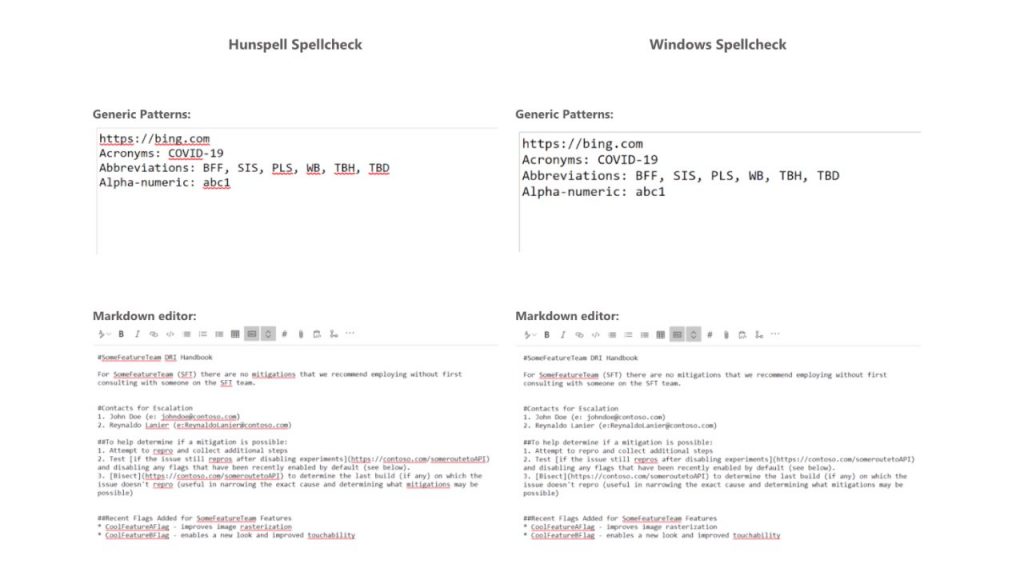
Podczas gdy poprzednie narzędzia przyczyniły się do sprawdzania pisowni, korzystanie z funkcji sprawdzania pisowni w systemie Windows oferuje dodatkowe korzyści, w tym obsługę dodatkowych języków i dialektów, akronimów, lepszą obsługę łączy i wspólny słownik niestandardowy.
Jak korzystać ze sprawdzania pisowni w Microsoft Edge
W przypadku większości użytkowników nie jest wymagana żadna akcja, aby skonfigurować moduł sprawdzania pisowni - automatycznie dziedziczy on preferowane ustawienia języka z systemu Windows. Aby skonfigurować języki, w których chcesz sprawdzić pisownię, przejdź do strony edge: // settings / languages.
Aktualizacja z kwietnia 2024 r.:
Za pomocą tego narzędzia możesz teraz zapobiegać problemom z komputerem, na przykład chroniąc przed utratą plików i złośliwym oprogramowaniem. Dodatkowo jest to świetny sposób na optymalizację komputera pod kątem maksymalnej wydajności. Program z łatwością naprawia typowe błędy, które mogą wystąpić w systemach Windows - nie ma potrzeby wielogodzinnego rozwiązywania problemów, gdy masz idealne rozwiązanie na wyciągnięcie ręki:
- Krok 1: Pobierz narzędzie do naprawy i optymalizacji komputera (Windows 10, 8, 7, XP, Vista - Microsoft Gold Certified).
- Krok 2: kliknij „Rozpocznij skanowanie”, Aby znaleźć problemy z rejestrem Windows, które mogą powodować problemy z komputerem.
- Krok 3: kliknij „Naprawić wszystko”, Aby rozwiązać wszystkie problemy.
- Użytkownicy mogą zainstalować dodatkowe języki do sprawdzania pisowni w ustawieniach systemu Windows, przechodząc do opcji Czas i język -> Język i wybierając opcję Dodaj preferowany język.
- Jeśli użytkownik nie ma zainstalowanego wymaganego pakietu językowego (lub jeśli nie jest on dostępny), Microsoft Edge użyje swojego wcześniejszego doświadczenia z Hunspell.
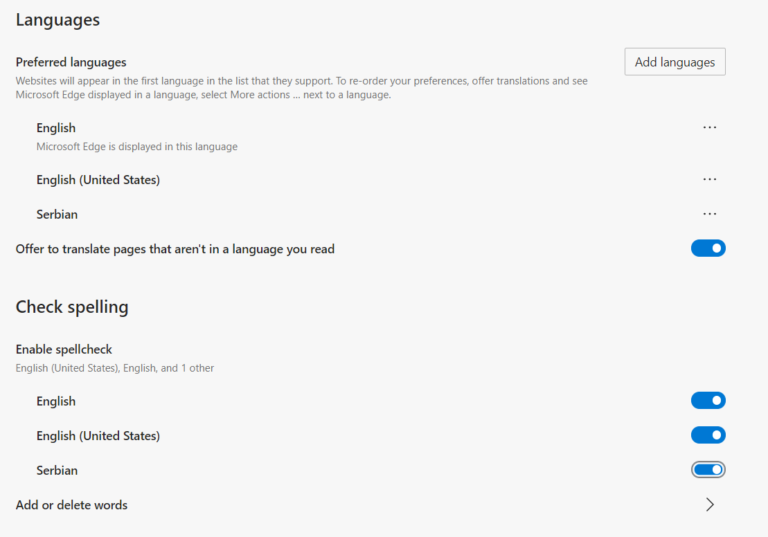
W jaki sposób obsługiwany jest słownik niestandardowy systemu Windows?
- Ważne jest, abyśmy o tym porozmawiali i wyjaśnili, jak to działa. Microsoft Edge i słownik niestandardowy Windows są udostępniane. Jeśli dodasz słowo za pomocą Edge, zostanie ono dodane do słownika niestandardowego Windows.
- Możesz ręcznie sprawdzić, czy słowo jest uwzględnione, otwierając plik default.dic znajdujący się w% appdata% \ Microsoft \ Spelling.
- Słowa dodane spoza Edge nie są widoczne, ale stanowią wyjątek w procesie sprawdzania pisowni. Wszystkie słowa dodane do Edge można usunąć z Edge. To samo dotyczy wszystkich przeglądarek Chromium.
Jeśli spędzasz większość czasu pracując i edytując dokumenty w systemie Windows, będzie to bardzo pomocne.
Wnioski
Ta funkcja została opracowana we współpracy między inżynierami Google i Microsoft w ramach projektu Chromium, dzięki czemu wszystkie przeglądarki oparte na Chromium mogą czerpać korzyści z integracji sprawdzania pisowni w systemie Windows. Chcielibyśmy podziękować Guillaume Jenkins i Rouslan Solomakhin (Google) oraz Bruce'owi Longowi, Luisowi Sanchezowi Padilla i Siye Liu (Microsoft) za ich wkład w powstanie tego artykułu.
Nowy moduł sprawdzania pisowni jest teraz dostępny w Microsoft Edge, począwszy od wersji 83, która została niedawno wydana w stabilnym kanale.
https://blogs.windows.com/msedgedev/2020/05/28/improved-spellcheck-microsoft-edge-83/
Porada eksperta: To narzędzie naprawcze skanuje repozytoria i zastępuje uszkodzone lub brakujące pliki, jeśli żadna z tych metod nie zadziałała. Działa dobrze w większości przypadków, gdy problem jest spowodowany uszkodzeniem systemu. To narzędzie zoptymalizuje również Twój system, aby zmaksymalizować wydajność. Można go pobrać przez Kliknięcie tutaj

CCNA, Web Developer, narzędzie do rozwiązywania problemów z komputerem
Jestem entuzjastą komputerów i praktykującym specjalistą IT. Mam za sobą lata doświadczenia w programowaniu komputerów, rozwiązywaniu problemów ze sprzętem i naprawach. Specjalizuję się w tworzeniu stron internetowych i projektowaniu baz danych. Posiadam również certyfikat CCNA do projektowania sieci i rozwiązywania problemów.

